My Documents хавтас нь анхдагчаар системийн драйвер дээр байрладаг. Энэ нь зөвхөн хэрэглэгчийн хадгалсан файлуудыг агуулж болохгүй. Олон тоглоомууд болон програмууд хадгалах файл үүсгэх эсвэл бусад өгөгдлийг бичихийн тулд My Documents хавтасыг сонгодог.
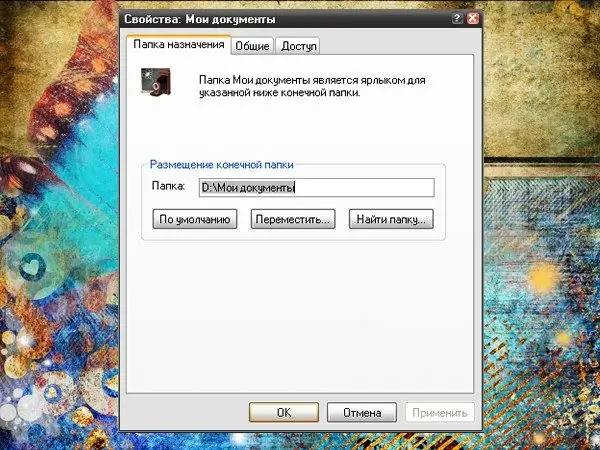
Зааварчилгаа
1-р алхам
Хэрэв та системийн дискэн дээрх зайг чөлөөлөх эсвэл өгөгдлийн алдагдлаас хамгаалахыг хүсвэл My Documents хавтасаа компьютер дээрх бусад локал диск рүү зөөнө үү. Үйлдлийн систем нь ийм "шилжих" -ийг өвдөлтгүйгээр дамжуулж, аль директорт байгаагаас үл хамааран хавтаснаас өгөгдлийг амархан унших болно.
Алхам 2
"Эхлүүлэх" товчийг дарна уу эсвэл Windows товчлуур дээр дарна уу, "Үндсэн цэс" -ээс Миний баримт бичиг хавтасыг сонгоод хулганы баруун товчийг ашиглан дүрсийг нь дарна уу. Элементийн унах цэснээс "Properties" гэсэн сүүлчийн зүйлийг сонгоно уу. Эсвэл "Ширээний компьютер" руу ороод хулганы баруун товчийг ашиглан Миний баримт бичигт дүрсэн дээр дарна уу, мөн цэснээс "Properties" -ийг сонгоно уу.
Алхам 3
Хэрэв та ширээний компьютер дээрээ My Documents зүйлийг харахгүй бол Display бүрэлдэхүүн хэсгийг ашиглан дэлгэцийг тохируулах боломжтой. "Start" цэснээс "Control Panel" -г сонгоод "Гадаад төрх ба сэдэв" ангиллын "Дэлгэц" дүрсийг нээнэ үү. Эсвэл ширээний аль ч хэсэгт хулганы баруун товчийг дараад, цэснээс Properties командыг сонгоно уу. Нээгдсэн цонхонд "Ширээний" таб руу очоод "Ширээний тохиргоо" товчийг дарж нээгдэх шинэ цонхны "Ерөнхий" таб дээр дарж, Миний баримт бичиг зүйлийн эсрэг талын талбарт тэмдэглэгээг байрлуулаад, шинээр ашиглана уу. тохиргоог хийж "Properties: Display" цонхыг хаа.
Алхам 4
My Documents хавтасны Properties цонхыг нээсний дараа Destination Folder таб дээр дарна уу. Destination Folder Location хэсэгт My Documents хавтсыг байрлуулах ёстой шинэ директорыг зааж өгөөрэй. Үүнийг хэд хэдэн аргаар хийж болно. Гарыг ашиглан хавтас руу шинэ зам оруулна уу эсвэл хүссэн директор руу ороод My Documents гэсэн хоосон хавтас үүсгээд, хаягийн мөрнөөс замыг нь хуулж аваад My Documents хавтасны Properties цонхонд оруулна уу. "Хэрэглэх" товчийг дарж цонхыг хаа. Миний компьютерын зүйлээр дамжуулан My Documents хавтас зөв байрлаж байгаа эсэхийг шалгана уу.






